Προστασία εικόνων
- Προστασία μίας εικόνας
- Ορισμός εύρους εικόνων που θα προστατευτούν
- Προστασία όλων των εικόνων ενός φακέλου ή μιας κάρτας
Μπορείτε να προφυλάξετε σημαντικές εικόνες ώστε να μην διαγραφούν κατά λάθος.
Προστασία μίας εικόνας
-
Επιλέξτε [
: Προστασία εικόνων].
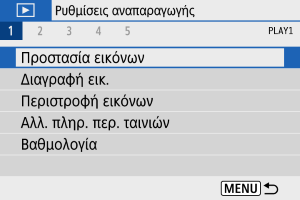
-
Επιλέξτε [Επιλογή εικόνων].

-
Επιλέξτε μια εικόνα.
- Χρησιμοποιήστε τα πλήκτρα
, για να επιλέξετε την εικόνα που θέλετε να προστατευθεί.
- Χρησιμοποιήστε τα πλήκτρα
-
Προστατεύστε την εικόνα.
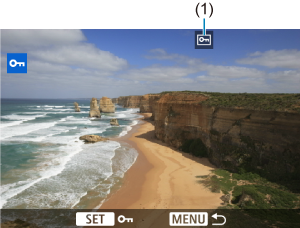
- Πατήστε το πλήκτρο
για να προστατεύσετε την επιλεγμένη εικόνα, η οποία στη συνέχεια θα επισημανθεί με ένα εικονίδιο
(1) στο επάνω μέρος της οθόνης.
- Για να ακυρωθεί η προστασία και να διαγραφεί το εικονίδιο
, πατήστε ξανά το πλήκτρο
.
- Για να προστατεύσετε μια άλλη εικόνα, επαναλάβετε τα βήματα 3 και 4.
- Πατήστε το πλήκτρο
Ορισμός εύρους εικόνων που θα προστατευτούν
Ενώ βλέπετε τις εικόνες στην οθόνη ευρετηρίου, μπορείτε να ορίσετε την πρώτη και την τελευταία εικόνα για να επιλέξετε το εύρος για ταυτόχρονη προστασία όλων των συγκεκριμένων εικόνων.
-
Επιλέξτε [Επιλογή εύρους].
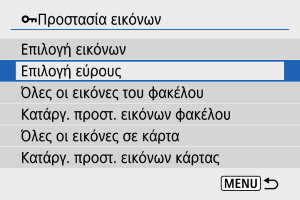
- Επιλέξτε [Επιλογή εύρους] στο στοιχείο [
: Προστασία εικόνων].
- Επιλέξτε [Επιλογή εύρους] στο στοιχείο [
-
Ορίστε το εύρος των εικόνων.

- Επιλέξτε την τελευταία εικόνα (σημείο έναρξης).
- Στη συνέχεια, επιλέξτε την τελευταία εικόνα (σημείο λήξης). Οι εικόνες στο συγκεκριμένο εύρος θα προστατευτούν και θα εμφανιστεί το εικονίδιο
.
- Για να επιλέξετε και άλλη εικόνα για προστασία, επαναλάβετε το βήμα 2.
Προστασία όλων των εικόνων ενός φακέλου ή μιας κάρτας
Μπορείτε να προστατεύσετε όλες τις εικόνες ενός φακέλου ή μιας κάρτας ταυτόχρονα.
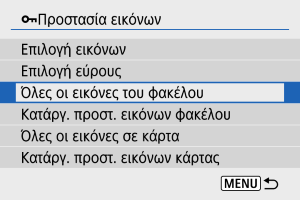
- Όταν επιλέξετε [Όλες οι εικόνες του φακέλου] ή [Όλες οι εικόνες σε κάρτα] στην επιλογή [
: Προστασία εικόνων], θα προστατευτούν όλες οι εικόνες του φακέλου ή της κάρτας.
- Για να ακυρωθεί η προστασία, επιλέξτε [Κατάργ. προστ. εικόνων φακέλου] ή [Κατάργ. προστ. εικόνων κάρτας].
-
Εάν τα κριτήρια αναζήτησης ρυθμιστούν με την επιλογή [
: Ρύθμ κριτηρίων αναζήτησ εικ] (), η οθόνη θα αλλάξει σε [Όλες εικ που βρέθ] και [Κατ προστ όλ βρέθ].
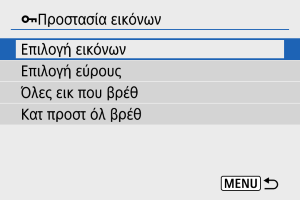
- Αν επιλέξετε [Όλες εικ που βρέθ], θα προστατευθούν όλες οι εικόνες βάσει των κριτηρίων αναζήτησης.
- Αν επιλέξετε [Κατ προστ όλ βρέθ], θα καταργηθεί η προστασία όλων των φιλτραρισμένων εικόνων.
Σημείωση
- Όταν μια εικόνα προστατεύεται, δεν μπορεί να διαγραφεί από τη λειτουργία διαγραφής της μηχανής. Για να διαγράψετε μια προστατευμένη εικόνα, πρέπει πρώτα να ακυρώσετε την προστασία.
- Αν διαγράψετε όλες τις εικόνες (), θα παραμείνουν μόνο οι προστατευμένες εικόνες. Αυτό είναι βολικό όταν θέλετε να διαγράψετε όλες τις περιττές εικόνες ταυτόχρονα.